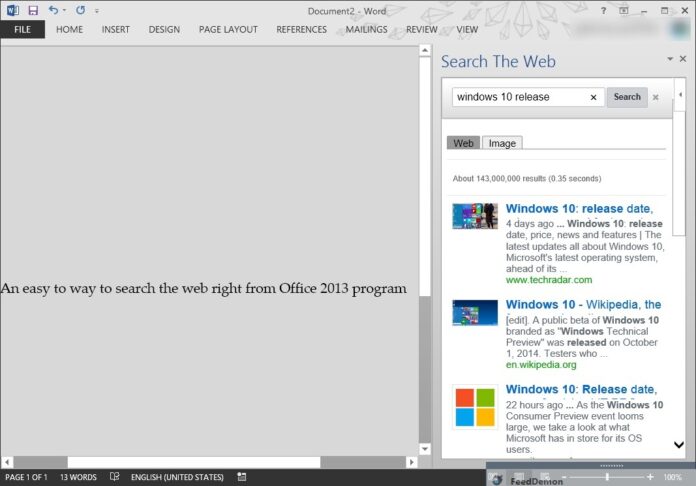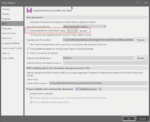Como muitos webmasters, eu uso o Live Writer para compor artigos, pois torna a escrita e publicação muito mais fácil em comparação com outros programas. Dito isto, às vezes, eu uso o programa Microsoft Office Word para o mesmo trabalho.
Ao redigir artigos no Office Word, especialmente ao escrever sobre um aplicativo, às vezes preciso pesquisar na Web para obter informações adicionais. Para pesquisar na Web, preciso alternar para um navegador da Web em execução (da janela do Word), e isso geralmente reduz minha produtividade, especialmente quando alterno entre navegadores da Web e o Word várias vezes.
Embora eu sempre possa colocar os programas Word e Firefox lado a lado para melhorar a produtividade, não seria legal se fosse possível pesquisar na web diretamente do programa Word sem sair de sua interface?
Pesquisar o aplicativo Web para o Microsoft Office
Recentemente, ao pesquisar aplicativos disponíveis para o Office 2013 ou posterior, encontrei um excelente aplicativo que permite pesquisar na Internet usando o Google diretamente da interface do Office. Ou seja, ao instalar o aplicativo, você poderá pesquisar na web usando a pesquisa do Google sem alternar para o navegador da web.
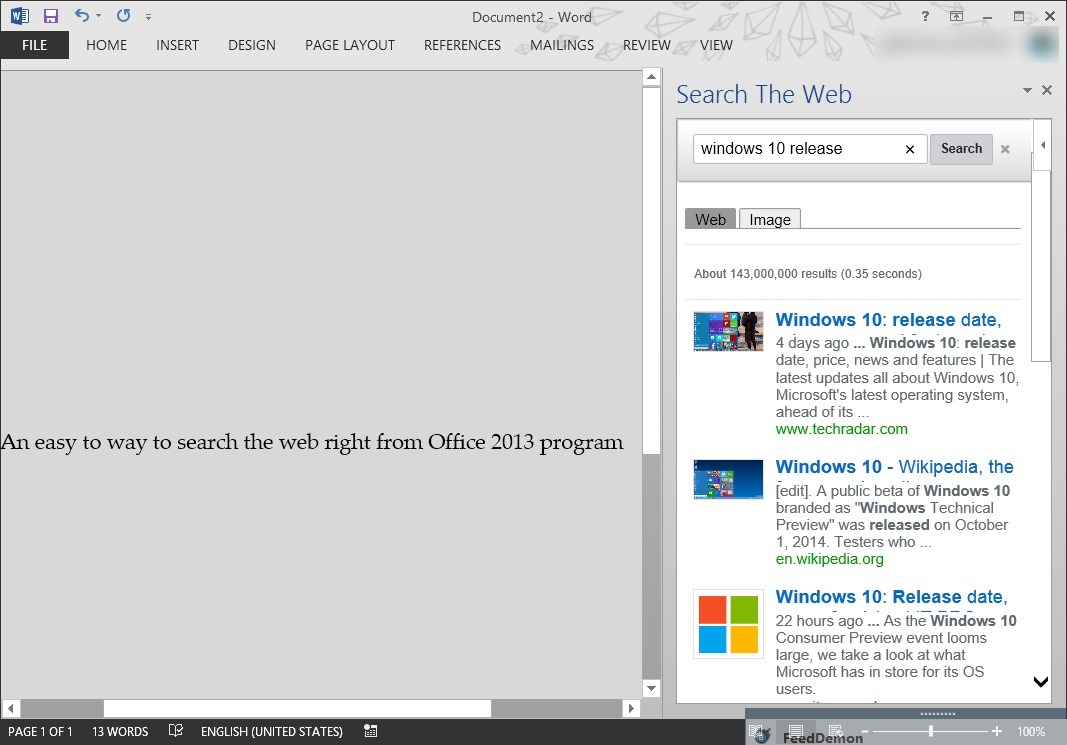
O aplicativo de que estamos falando aqui se chama Pesquise na internet. Uma vez instalado (role para baixo para ver como instalar o aplicativo), o aplicativo aparece no lado direito da tela na interface do Office.
Como você pode ver, a coluna Search The Web aparece no lado direito da tela (pode ser movida). Você só precisa digitar a palavra-chave que deseja pesquisar usando o Google e clicar no botão Pesquisar para ver os resultados disponíveis. Como você pode expandir facilmente a largura da coluna Pesquisar na Web, você pode ajustar a mesma para uma experiência ideal.
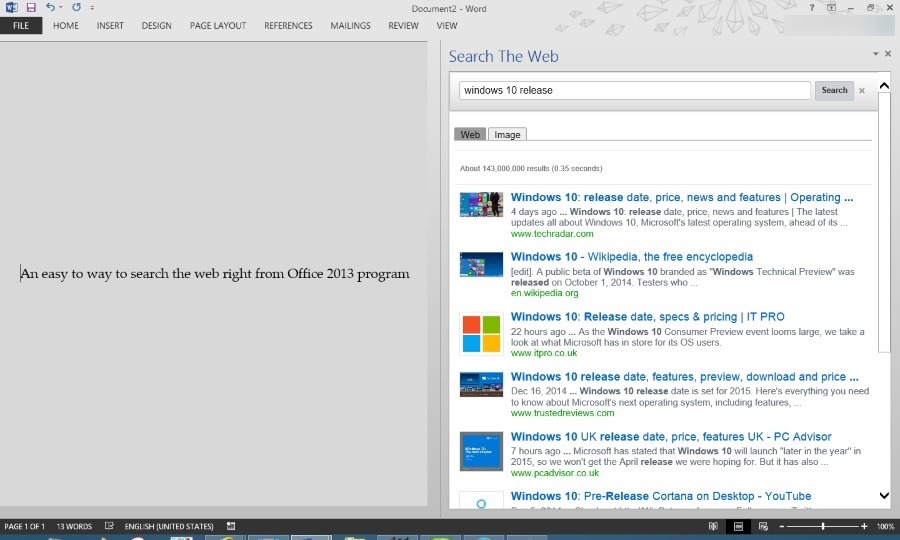
Instalando o aplicativo Search The Web
Embora a instalação do aplicativo seja bastante simples, se você estiver instalando um aplicativo no Office pela primeira vez, veja como obtê-lo.
Passo 1: Abra o Office Word, PowerPoint ou qualquer outro programa.
Passo 2: Mude para a guia Inserir e clique no ícone Loja para abrir o mesmo.
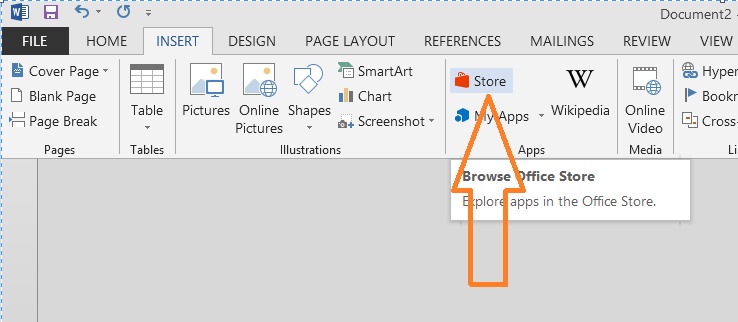
Etapa 3: Na caixa de pesquisa, digite Pesquisar na Web na caixa e pressione a tecla Enter para ver Pesquisar na Web no resultado.
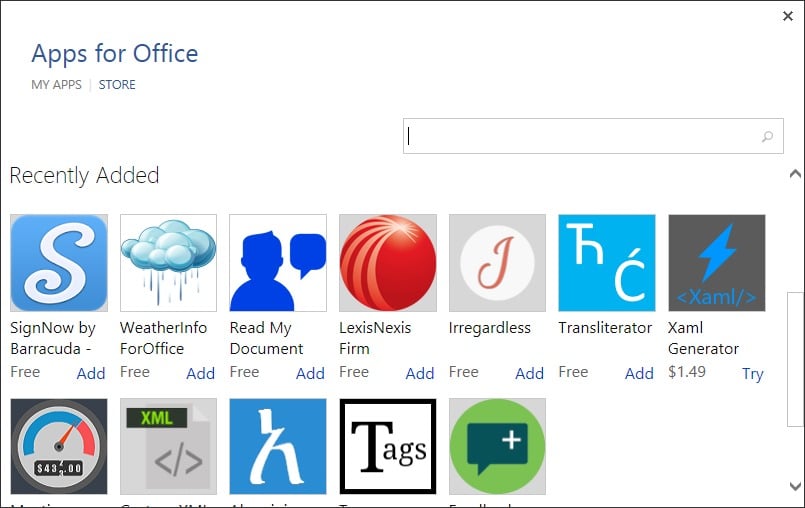
Passo 4: Clique no link Adicionar ao lado de Pesquisar no aplicativo Web.
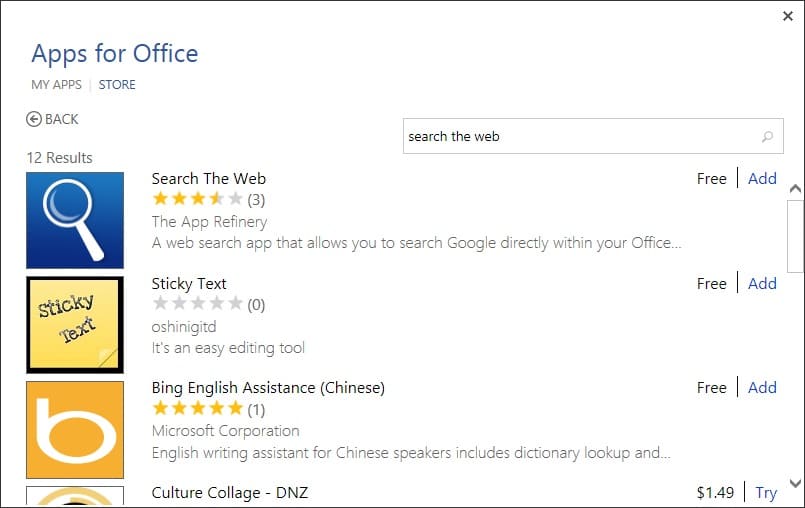
Etapa 5: Clique no botão Confiar para começar a instalar o aplicativo. Uma vez instalado, o aplicativo aparece no lado direito da tela no programa do Office.

Observe que você pode ser solicitado a entrar com sua conta da Microsoft antes de instalar o aplicativo.
Se Pesquisar na Web não estiver aparecendo na próxima vez que você iniciar o Word ou qualquer programa, alterne a guia Inserir, clique na pequena seta para baixo ao lado de Meus aplicativos e clique em Pesquisar na Web.
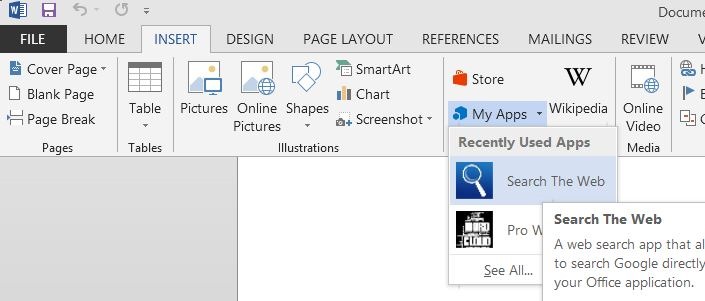
Boa sorte!
Hashtags: #Como #pesquisar #Google #diretamente #Office #Word #Excel
FONTE
Nota: Este conteúdo foi traduzido do Inglês para português (auto)
Pode conter erros de tradução
Olá, se tiver algum erro de tradução (AUTO), falta de link para download etc…
Veja na FONTE até ser revisado o conteúdo.
Status (Ok Até agora)
Se tiver algum erro coloque nos comentários